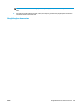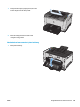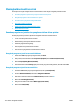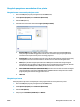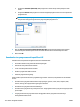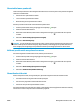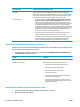HP LaserJet Pro CP1020 - User's Guide
Meningkatkan kualitas cetak
Anda dapat mencegah sebagian besar masalah kualitas cetak dengan mengikuti panduan berikut.
●
Gunakan pengaturan jenis kertas yang benar dalam driver printer
●
Mengubah pengaturan warna dalam driver printer
●
Gunakan kertas yang memenuhi spesifikasi HP
●
Mencetak halaman pembersih
●
Kalibrasi produk untuk menyelaraskan warna
●
Memeriksa kartrid cetak
Gunakan pengaturan jenis kertas yang benar dalam driver printer
Periksa pengaturan jenis kertas jika Anda mengalami salah satu masalah berikut.
●
Toner merembes pada halaman cetakan.
●
Noda berulang muncul pada halaman cetakan.
●
Halaman yang dicetak tergulung.
●
Ada serpihan toner pada halaman cetakan.
●
Ada area kecil yang tidak tercetak di halaman cetakan.
Mengubah pengaturan jenis kertas untuk Windows
1. Dalam menu File di program perangkat lunak, klik Print.
2. Pilih produk, kemudian klik tombol Properties [Properti] atau Preferences [Preferensi].
3. Klik tab Paper/Quality [Kertas/Kualitas].
4. Dari daftar buka-bawah Jenisnya, pilih jenis kertas yang akan Anda gunakan, dan klik tombol OK.
Mengubah pengaturan jenis kertas untuk Mac
1. Pada menu File dalam program perangkat lunak, klik opsi Print [Cetak].
2. Di menu Salinan & Halaman, klik tombol Pengaturan Halaman.
3. Pilih ukuran dari daftar buka-bawah Ukuran Kertas, lalu klik tombol OK.
4. Buka menu Finishing [Penuntas].
5. Pilih jenis dari daftar buka-bawah Media-type [Jenis media].
6. Klik tombol Print [Cetak].
112 Bab 9 Mengatasi masalah IDWW